ps怎么调色_ps添加霓虹灯光滤镜教程分享
 发布于2025-05-25 阅读(0)
发布于2025-05-25 阅读(0)
扫一扫,手机访问
1.打开界面后,插入一张海边图片,按下键盘的Ctrl+J键复制该图层
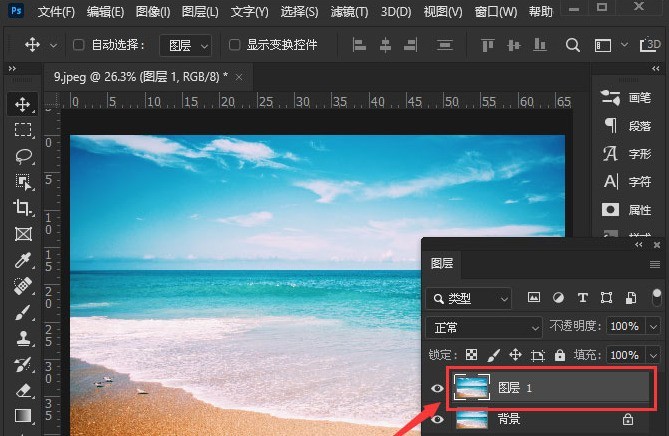
2.点击上方滤镜菜单,打开滤镜库窗口
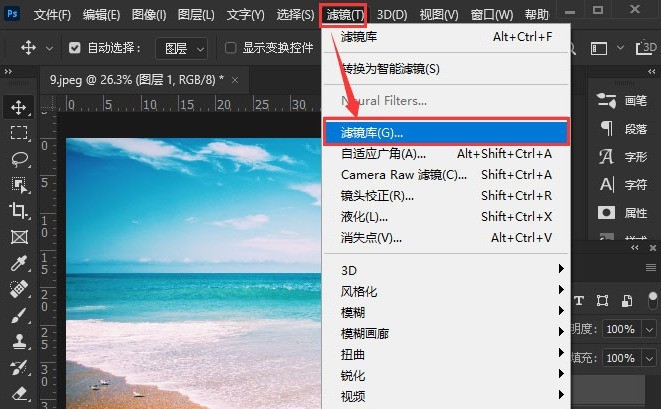
3.选择艺术效果栏目下的霓虹灯光效果,如下图所示调整参数后,点击确定保存
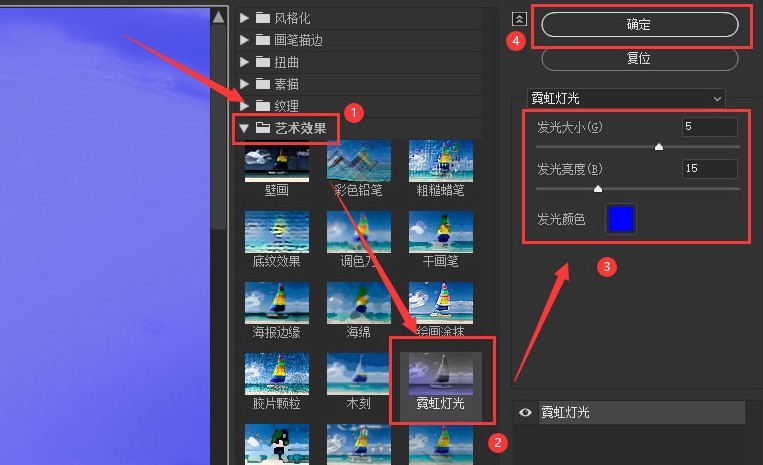
4.最后将该图层的混合模式设置为滤色即可
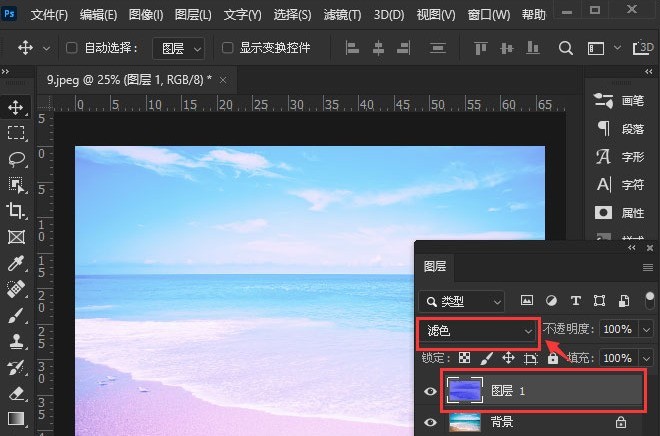
本文转载于:https://xiazai.zol.com.cn/jiqiao/88918.html 如有侵犯,请联系admin@zhengruan.com删除
产品推荐
-

售后无忧
立即购买>- DAEMON Tools Lite 10【序列号终身授权 + 中文版 + Win】
-
¥150.00
office旗舰店
-

售后无忧
立即购买>- DAEMON Tools Ultra 5【序列号终身授权 + 中文版 + Win】
-
¥198.00
office旗舰店
-

售后无忧
立即购买>- DAEMON Tools Pro 8【序列号终身授权 + 中文版 + Win】
-
¥189.00
office旗舰店
-

售后无忧
立即购买>- CorelDRAW X8 简体中文【标准版 + Win】
-
¥1788.00
office旗舰店
-
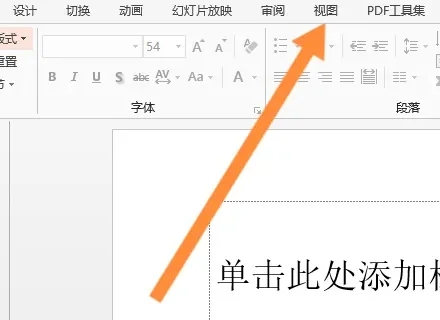 正版软件
正版软件
- 怎么给PPT加水印?PPT自定义水印教学
- 我们自己做的文档、PPT、表格,为了防止被人盗用,可以在上面添加水印。但是还有很多小白不知道如何给PPT加水印,在PPT文档中,进入菜单栏上视图,在幻灯片母版上插入艺术字,调整艺术字为水印样式,切换回普通视图,PPT每页都添加上了水印。 1、首先在电脑中打开PPT文件,点击视图,如下图所示。 2、然后在打开的试图选项中,点击幻灯片母版,如下图所示。 3、接着选择一个幻灯片母版,点击插入,如下图所示。 4、然后在打开的插入选项中,点击艺术字,如下图所示。 5、然后在打开的下拉选项中,选择艺术字
- 7分钟前 水印 ppt 0
-
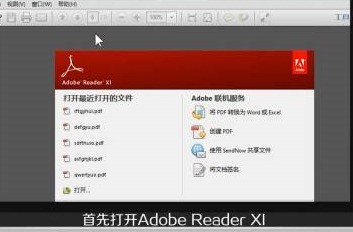 正版软件
正版软件
- Adobe Reader XI怎么设置PDF默认打开程序 Adobe Reader XI设置PDF默认打开程序的方法
- 打开AdobeReaderXI。在菜单栏选择编辑,点击首选项。在左侧导航种类界面点击一般。点击选择默认PDF处理程序,确定即可。
- 22分钟前 0
-
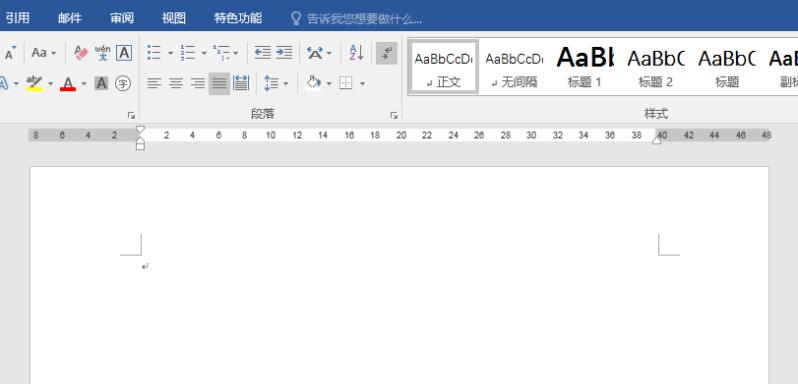 正版软件
正版软件
- word表格快速制作棋盘样式的图文方法
- 1、打开word,建立空白文档。2、点击【插入】—【表格】,绘制一个表格,比如需要绘制8行×8列的棋盘,则插入一个8×8的表格。3、棋盘的格子都是正方形的,所以全选表格,在【布局】的【单元格大小】中把单元格高度和宽度输入相同的数值。4、光标置于表格中,点击【设计】—【表格样式】中的【网格表4】内置表格样式。5、则表格变成了内置样式。6、光标置于表格,点击【设计】,在【表格样式选项】中取消勾选【标题行】,并勾选【镶边列】,则表格已经具备了棋盘的雏形。7、然后光标逐一置于表格单元格中,点击【底纹】白色。8、使
- 32分钟前 0
-
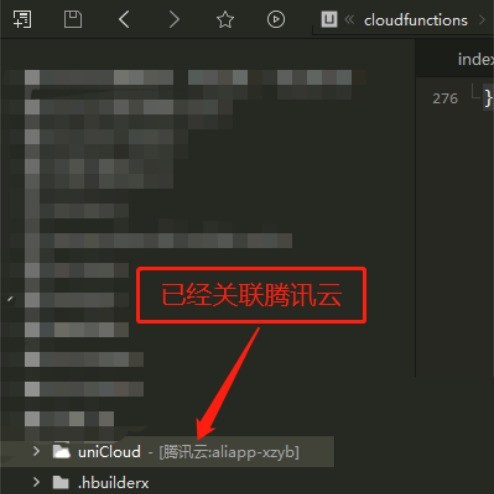 正版软件
正版软件
- hbuilderx怎么切换uniapp项目空间商_hbuilderx切换uniapp项目空间商教程
- 1、首先项目已关联腾讯云,切换到阿里云。2、然后右键=>点击重命名。3、接着把tcb改成aliyun,然后随便点击空白处即保存。4、最后改好后就可以关联阿里云空间了。
- 47分钟前 0
-
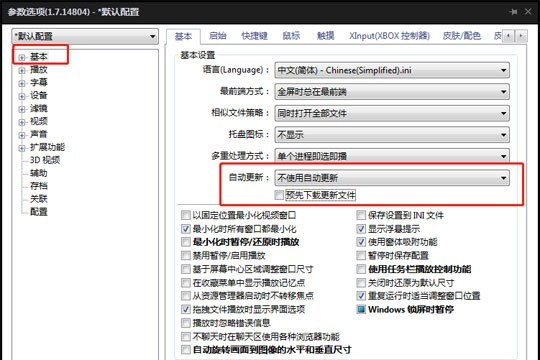 正版软件
正版软件
- 完美解码自动更新提示怎么关闭_在设置里面
- 首先你可以在视频播放器上右键,点击【选项】或者按【F5】,弹出选项设置窗口,点击左边【基本】,在右边你可以看到【自动更新】,然后你选择里面的【不使用自动更新】即可,还有就是将下面的【预先下载更新文件】的勾勾去掉。最后应用,确定即可。如果按照
- 1小时前 11:00 0
最新发布
相关推荐
热门关注
-

- Xshell 6 简体中文
- ¥899.00-¥1149.00
-

- DaVinci Resolve Studio 16 简体中文
- ¥2550.00-¥2550.00
-

- Camtasia 2019 简体中文
- ¥689.00-¥689.00
-

- Luminar 3 简体中文
- ¥288.00-¥288.00
-

- Apowersoft 录屏王 简体中文
- ¥129.00-¥339.00








